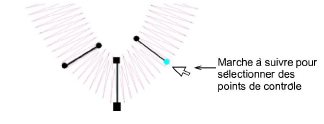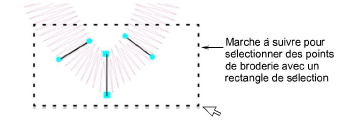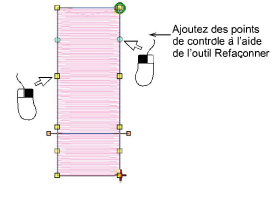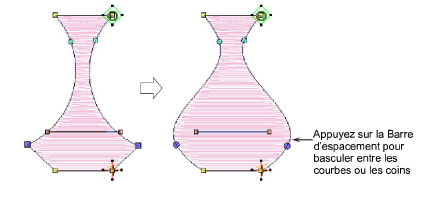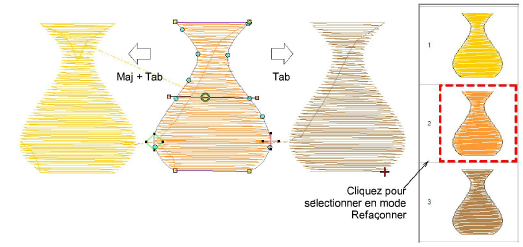Ajuster les points de contrôle
Les points de contrôle peuvent être sélectionnés un par un ou ensemble pour effectuer un repositionnement ou une modification.
Marche à suivre pour afficher les points de contrôle...
-
Ou bien, pressez la touche Espacement arrière pour supprimer les points de contrôle.
-
Vous pouvez ajouter des points de contrôle aux contours d’objet en cliquant avec l’outil Refaçonner sélectionné. Cliquez à gauche pour ajouter un point de coin. Cliquez à droite pour les points de courbe
-
Si vous faites une erreur, appuyez sur Ctrl+Z pour annuler les modifications. Pressez de nouveau la touche Echap pour sortir du mode Refaçonner.
-
En mode Refaçonner, utilisez les touches Tab ou Maj+Tab pour passer d’un objet à l’autre. Ou bien, utilisez le docker Mettre en séquence pour sélectionner les objets.
Suggestion : Les points sont recalculés pour les objets chaque fois que vous appuyez sur la touche Retour. Ils sont aussi mis à jour lorsque vous redimensionnez, transformez ou déplacez l’objet. Appuyez sur G pour régénérer manuellement les points des objets sélectionnés.
Sujets connexes